![]() Docker
- Usando imagens da ASP .NET Core 2.2
Docker
- Usando imagens da ASP .NET Core 2.2
 |
No artigo de hoje veremos como usar as imagens base da ASP .NET Core 2.2 para criar imagens customizadas usando o Dockerfile. |
Já estão disponíveis as novas versões das imagens para o SDK da .NET Core 2.2 no Docker Hub.
Acessando o link : https://hub.docker.com/_/microsoft-dotnet-core teremos o links para os repositórios:
- dotnet/core/sdk: .NET Core SDK
- dotnet/core/aspnet: ASP.NET Core Runtime
- dotnet/core/runtime: .NET Core Runtime
- dotnet/core/runtime-deps: .NET Core Runtime Dependencies
- dotnet/core/samples: .NET Core Samples
Acessando o repositório do .NET Core SDK no link https://hub.docker.com/_/microsoft-dotnet-core-sdk/ temos as informações a seguir:
Tags em destaques
- 2.2
(Current)
- docker pull mcr.microsoft.com/dotnet/core/sdk:2.2
- 2.1 (LTS)
- docker pull mcr.microsoft.com/dotnet/core/sdk:2.1
Esta imagem contém o .NET Core SDK que é composto de 3 partes:
- .NET Core CLI
- .NET Core
- ASP.NET Core
Utilize esta imagem para o processo de desenvolvimento.
Fazendo um resumo para o .NET Core 2.2 e ASP .NET Core 2.2 temos as seguintes imagens:
| Imagem | Descrição |
| microsoft/dotnet:2.2-sdk | Contém o SDK Completo |
| microsoft/dotnet:2.2-sdk-alpine: | Contém o SDK Completo usando a distro Alpine |
| microsoft/dotnet:2.2-aspnetcore-runtime | Contém o runtime da Asp.Net Core |
| microsoft/dotnet:2.2-aspnetcore-runtime-alpine | Contém o runtime da Asp.Net Core usando a distro Alpine |
Nota: O Alpine é uma distribuição(distro) Linux simples, eficiente e leve o que torna as imagens que usa esta distro menores.
Na figura veja as imagens baixadas localmente usando o comando : docker pull <nome_imagem>
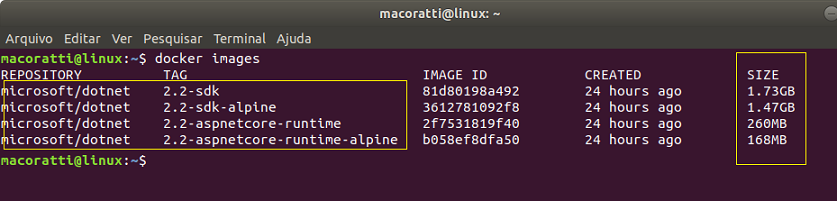
Observe o tamanho das imagens do SDK e do runtime, e, note também que as imagens com Alpine são um pouco menores.
Vamos usar essas imagens como base para criar imagens customizadas e a seguir os contêineres usando o arquivo Dockerfile e o processo de build:

As etapas que iremos cumprir são:
- Criar uma aplicação ASP .NET Core 2.2
- Criar um Dockerfile para criar uma imagem customizada contendo a nossa aplicação criada no item anterior com base na imagem base
- Criar um contêiner com base na imagem customizada
Recursos usados:
- .NET Core SDK 2.2
- Visual Studio Code
- Docker instalado em uma máquina virtual Linux (Ubuntu 18.04) (Podems usar também o Docker for Windows)
Criando uma aplicação ASP .NET Core MVC e contêinerizando a aplicação
Vamos iniciar criando uma aplicação ASP .NET Core MVC usando a ASP .NET Core 2.2 e as ferramentas da linha de comando NET CLI.
Obs: Como estamos usando imagens .NET Core vamos usar contêineres do Linux.
Abra um terminal de comando.
A primeira coisa a fazer é verificar se o seu ambiente possui o .NET Core SDK 2.2 instalado. Para isso digite o seguinte comando :
dotnet --version

Agora posicione-se em uma pasta onde o projeto será criado. Estou usando uma pasta chamada projetos.
A seguir execute os seguintes comandos:
cd projetos
mkdir src
cd src
mkdir AspMvc1
cd AspMvc1
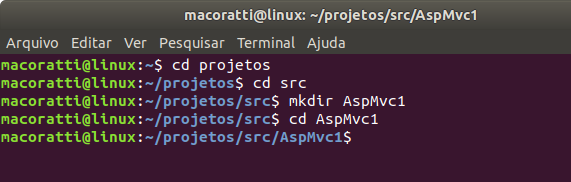
Esses comandos criam uma pasta AspMvc1 dentro de uma pasta src na pasta projetos.
Após se posicionar na pasta AspMvc1 digite o comando para criar o projeto ASP .NET Core MVC:
dotnet new mvc

Temos assim nosso projeto ASP .NET Core MVC criado na pasta AspMvc1.
Vamos executar o comando abaixo para testar o projeto:
dotnet run

Vemos que nossa aplicação esta em atendimento em : http://localhost:5000

Pronto nossa aplicação esta pronta e funcionando corretamente. Vamos agora
publicar nossa aplicação ASP .NET Core MVC.
Estando na pasta do projeto AspMvc1 digite o comando : dotnet restore para restaurar as dependências do projeto.
A seguir publique a aplicação digitando o comando: dotnet publish -o ./publish

Este comando empacota o aplicativo e suas dependências em uma nova pasta chamada publish.
Agora, nossa aplicação esta pronta para ser executado em qualquer lugar (ou quase em qualquer lugar).
Vamos entrar nesta pasta e digitar:
cd publish
ls
dotnet AspMvc1.dll

Nossa aplicação será executada e estará atendendo em localhost:5000.
Vamos agora criar uma imagem que contenha essa aplicação e o ambiente de execução da ASP .NET Core.
Criando uma imagem customizada usando o Dockerfile
Depois de criarmos o aplicativo, podemos criar uma imagem com nossa aplicação para depois criar um contêiner e executar o contêiner onde a aplicação estar rodando.
Para isso
temos que criar um Dockerfile com as instruções necessárias para executar nosso
aplicativo em qualquer lugar.
Nota : O Dockerfile é um arquivo que contém instruções passo a passo
para implantar a imagem dentro do contêiner
Se você não conhece o Dockerfile nem o processo de build leia o artigo: Criando uma imagem com Dockerfile
Para criar o arquivo Dockerfile eu vou usar o Visual Studio Code.
Vamos retornar a pasta raiz que é a pasta projetos e a seguir digitar o comando: code .
A seguir crie um arquivo chamado Dockerfile na pasta projetos com o seguinte código:
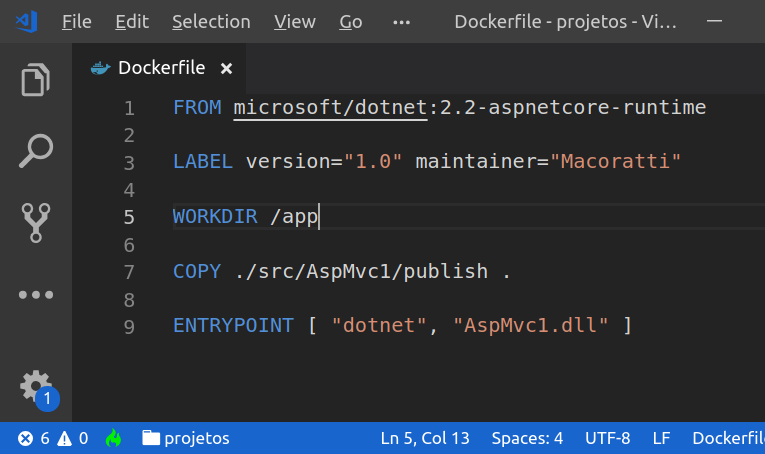
No arquivo Dockerfile definimos os comandos que serão executados para criar nossa imagem.
A primeira linha FROM microsoft/dotnet:2.2-aspnetcore:runtime vai baixar a imagem da aspnetcore do repositório do hub, para que ela realmente contenha o .NET Core e você não precise colocá-la dentro da imagem.
Na segunda linha o comando LABEL permite definir a versão e o autor da imagem. Poderiamos tere incluído uma description também.
Na terceira
linha WORKDIR /app define nosso diretório de
trabalho na pasta do aplicativo, dentro do container que estamos construindo.
Em seguida, precisamos copiar o conteúdo da pasta de publish para a pasta do
aplicativo na imagem usando o comando COPY
./src/AspMvc1/publish
A última linha usa a instrução ENTRYPOINT ["dotnet",
"AspMvc1.dll"] que executa o comando dotnet com
o parâmetro AspMvc1.dll.
Saindo do VS Code e retornando para pasta projetos, vamos exibir o arquivo e listar o seu contéudo:comando:
ls Dockerfile
cat Dockerfile

Agora podemos partir para a terceira etapa e criar a imagem usando o comando build.
Criando a imagem usando o processo build
Com o terminal
aberto e estando na pasta projetos vamos digitar o comando para processar o
Dockerfile:
docker build -t aspmvc1-mac .
Este comando diz ao docker “construa a imagem, com o nome
aspnmvc1-mac no diretório raiz."
Você verá no log como o docker é executado passo a passo no Dockerfile:

Emitindo o comando para visualizar as imagens temos:
docker images

Vemos a nossa imagem aspmvc1-mac criada com 264 MB e como não tagueamos a imagem a tag atribuída foi latest.
Agora temos uma imagem e podemos criar um contêiner onde teremos nossa aplicação ASP .NET Core MVC em execução , e, ele vai poder ser executado em qualquer ambiente que contenha o Docker.
Criando o contêiner a partir da nossa imagem
Podemos agora criar um contêiner com base em nossa imagem aspmvc1-mac:latest criada.
Emitindo o comando:
docker container run -p 5000:80 aspmvc1-mac:latest

Veremos o contêiner ser criado e a nossa aplicação ser executada no contêiner:
Abrindo o navegador em localhost:5000 iremos obter o resultado abaixo:

Vimos assim todo o processo de criação da aplicação ASP .NET Core, da imagem personalizada e do contêiner usando o Docker.
Bem-aventurados os limpos de coração, porque eles
verão a Deus;
Bem-aventurados os pacificadores, porque eles serão chamados filhos de Deus;
Mateus 5:8,9
|
Veja os
Destaques e novidades do SUPER DVD Visual Basic
(sempre atualizado) : clique e confira !
Quer migrar para o VB .NET ?
Quer aprender C# ??
Quer aprender os conceitos da Programação Orientada a objetos ? Quer aprender o gerar relatórios com o ReportViewer no VS 2013 ? |
Referências:
-
Super DVD Vídeo Aulas - Vídeo Aula sobre VB .NET, ASP .NET e C#
-
Super DVD C# - Recursos de aprendizagens e vídeo aulas para C#
-
Curso Fundamentos da Programação Orientada a Objetos com VB .NET
-
https://docs.microsoft.com/pt-br/dotnet/core/tools/dotnet-publish?tabs=netcore21
-
Docker - Uma introdução básica - Macoratti.net
-
ASP .NET Core - Acesso ao MySQL c/ EF Core usando o Docker
-
Docker - Criando uma imagem com Dockerfile - Macoratti
